สร้างฐานข้อมูลบริษัทของท่าน
ขณะนี้ท่านกำลังใช้ฐานข้อมูล บริษัท ตัวอย่าง จำกัด (Sample) อยู่
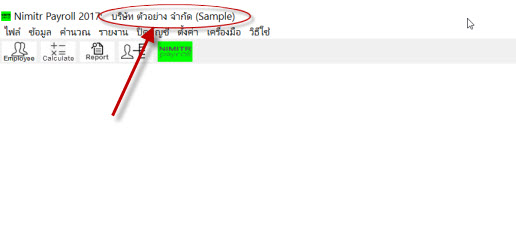
ก่อนที่จะทำงานต่อไป จะต้องสร้างฐานข้อมูลสำหรับเก็บข้อมูลของบริษัทท่านก่อน ไม่ควรใช้ฐานข้อมูล บริษัท ตัวอย่าง เพื่อป้อนข้อมูลจริง เพราะเมื่อมีการลงโปรแกรมใหม่ ฐานข้อมูล บริษัท ตัวอย่าง จะถูกโปรแกรมใหม่ทับ ทำให้ข้อมูลที่ท่านป้อนไว้หายไปหมด
ถ้าอย่างนั้นมาสร้างฐานข้อมูลบริษัทใหม่กันดีกว่า ทำดังนี้ครับ
1. เลือก เมนูตั้งค่า > สร้างบริษัทใหม่
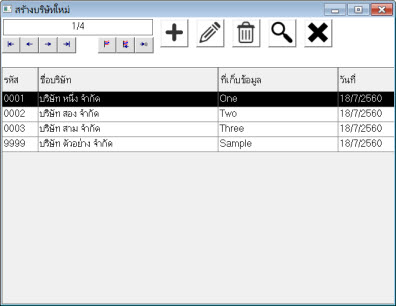
การติดตั้งโปรแกรมครั้งแรก โปรแกรมจะมีฐานข้อมูล บริษัท ตัวอย่าง มาให้ 1 บริษัท (รหัส 9999)
ส่วนรหัส 0001, 0002, 0003 จะเป็นรายการว่าง
ให้เลือกรหัส 0001 คลิกแก้ไข
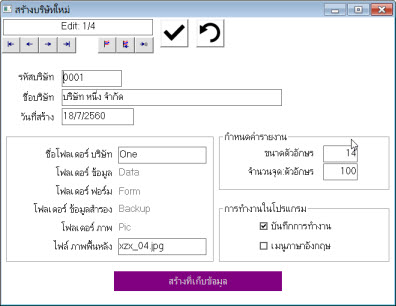
ชื่อบริษัท เป็นชื่อบริษัทของท่าน เช่น นิมิตรซอฟท์เทคโนโลยี
วันที่สร้าง เช่น 31/10/2560
ชื่อโฟลเดอร์ บริษัท คือ โฟลเดอร์ที่จะเก็บข้อมูลทั้งหมดของบริษัทนี้ (ควรตั้งเป็นภาษาอังกฤษ และไม่ควรใช้ช่องว่างหรือเครื่องหมายใดใด) เช่น NimitrSoft
(สำหรับช่องอื่น ๆ เป็นค่าเริ่มต้นที่โปรแกรมกำหนดให้ ปล่อยไปตามนั้นก่อนครับ)
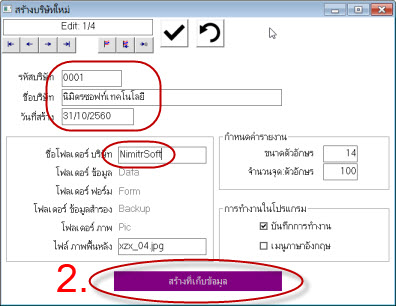
2. เสร็จแล้วคลิกปุ่ม สร้างที่เก็บข้อมูล ปุ่มสีม่วงที่อยู่ด้านล่างเลยครับ
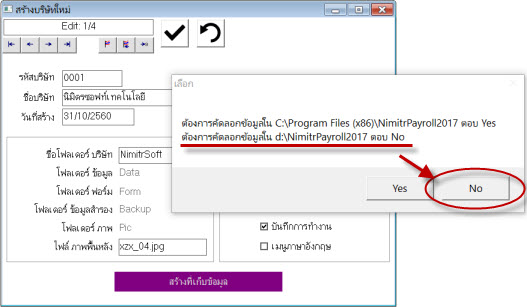
หากท่านไม่ได้เก็บข้อมูลในไดรฟ์ C ที่ติดตั้งโปรแกรม จะมีกล่องข้อความให้เลือกที่จะสร้างโฟลเดอร์ เก็บข้อมูลของท่าน ให้คลิก No
จะขึ้นหน้าจอ คัดลอกข้อมูลจากบริษัท...
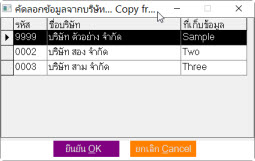
ตอนนี้จะมีข้อมูลใน บริษัท ตัวอย่าง เพียงบริษัทเดียว ให้คลิกเลือก บริษัท ตัวอย่าง เพื่อใช้เป็นแม่แบบ และคลิก ยืนยัน OK ได้เลย
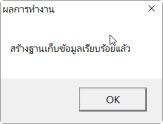
คลิก OK
เสร็จแล้วกลับมาที่หน้าจอ สร้างบริษัทใหม่
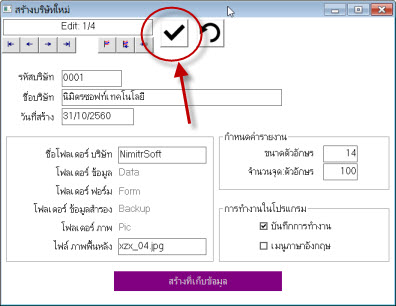
คลิกปุ่ม บันทึก
คลิก ออก
3. ขั้นต่อไป ให้เปลี่ยนไปใช้ฐานข้อมูลที่สร้างขึ้นมาใหม่ โดย
คลิกเมนู ไฟล์ > เลือกบริษัท
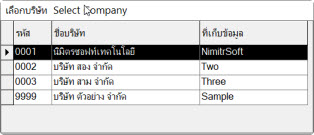
คลิก เลือกบริษัทของท่าน แล้ว กด Enter บนคีย์บอร์ด
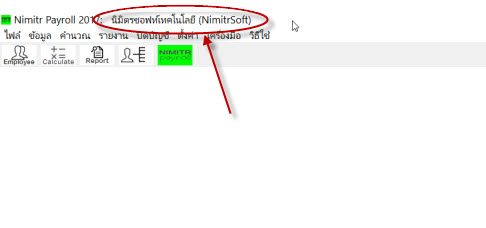
ที่หน้าจอหลัก ดูที่ header ด้านบนจะแสดงชื่อบริษัท นิมิตรซอฟท์เทคโนโลยี ที่เก็บข้อมูลในวงเล็บ คือ NimitrSoft แล้ว
หมายเหตุ
สำหรับ ไฟล์ ภาพพื้นหลัง ถ้าต้องการให้แสดงภาพ เช่น ภาพบริษัทของท่าน ให้เก็บภาพที่ต้องการไว้ในที่เดียวกับที่ติดตั้งโปรแกรมเงินเดือน Nimitr Payroll เช่น c:\Program Files (x86)\NimitrPayroll2017 เป็นต้น
